win10家庭版虚拟机无法启动怎么办 win10家庭版打不开虚拟机如何处理
在日常使用win10家庭版电脑的时候,用户难免也需要安装一些未知的软件来进行测试,因此为了防止影响到win10系统的运行,我们可以选择通过虚拟机来测试,然而却出现了虚拟机功能打不开的情况,对此win10家庭版虚拟机无法启动怎么办呢?以下就是有关win10家庭版打不开虚拟机如何处理,一起来看看吧。
具体方法如下:
虚拟机打不开弹出不兼容原因
1、Windows系统的Hyper-V不兼容导致。
2、出现此问题的原因是Device Guard或Credential Guard与Workstation不兼容。
步骤一:关闭Hyper-V
1、 右键单击“此电脑”,选择“属性”。
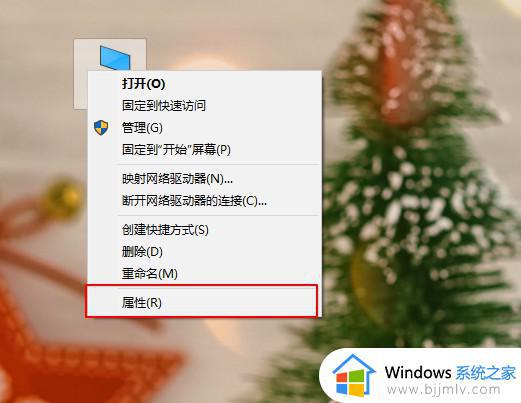
2、 点击“控住面主页”。
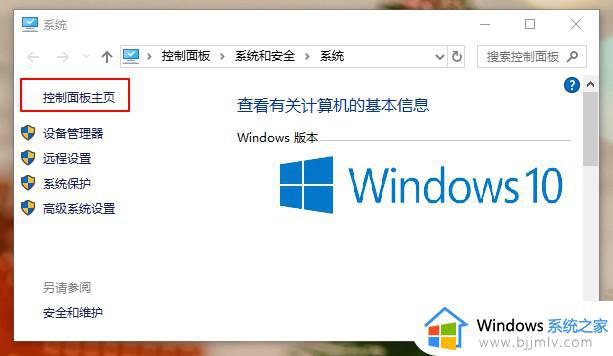
3、 查看方式选择“类别”,点击“程序”打开。

4、接着点击“程序和功能”。
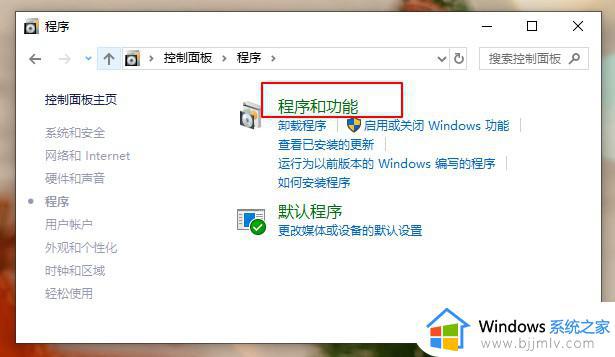
5、选择“启用或关闭windows功能”。
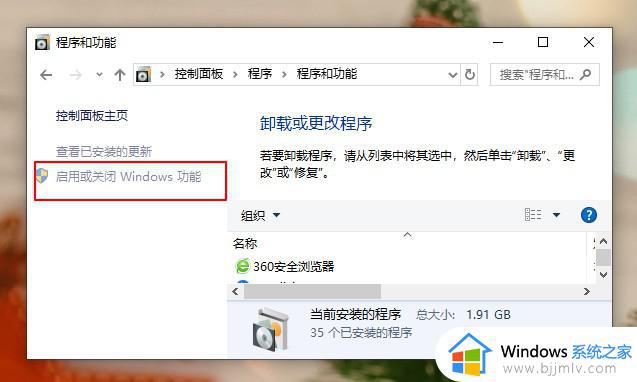
6、在弹出来的窗口中,取消勾选“Hyper-V”,点击“确定”。随后在弹出来的窗口中选择“不重启“,继续下一步。
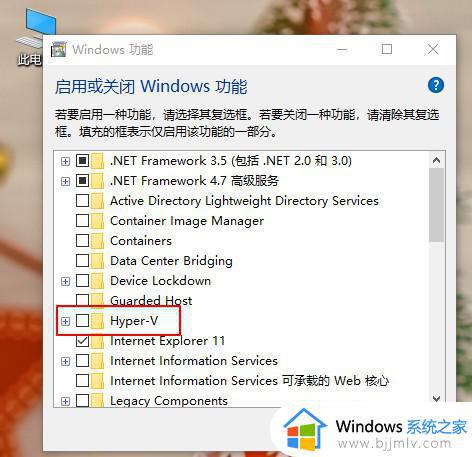
步骤二:禁用Device/Credenti
1、 接着同时按下“win+r”键打开运行,输入“gpedit.msc”。

2、依次打开本地计算机策略-计算机配置-管理模板-系统-Device Guard,在右侧界面右键“打开基于虚拟化的安全”,将其设置为“已禁用”。
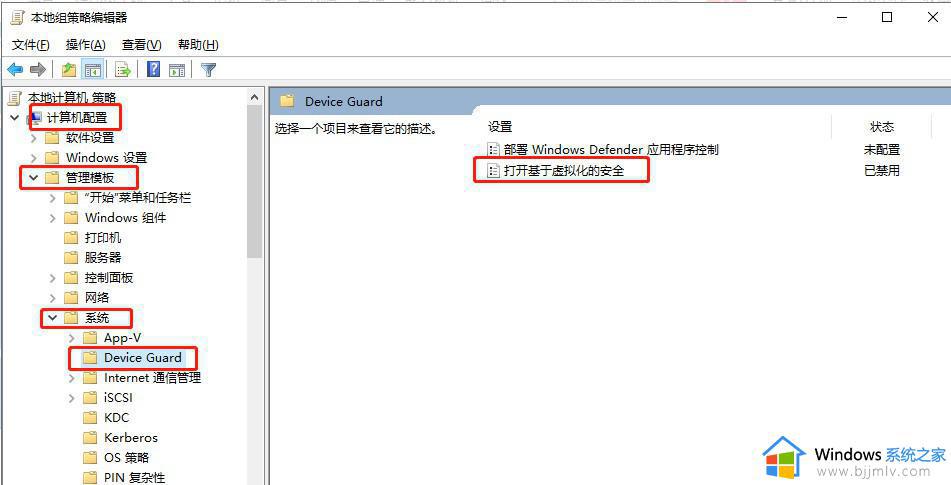
步骤三:输入命令提示符
1、 右键“开始”菜单,选择打开windows powershell(管理员)。
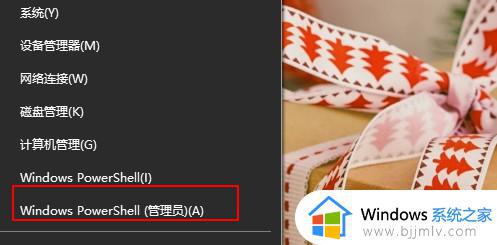
2、 复制粘贴以下命令到窗口中并按下回车键:
“bcdedit /set hypervisorlaunchtype off”
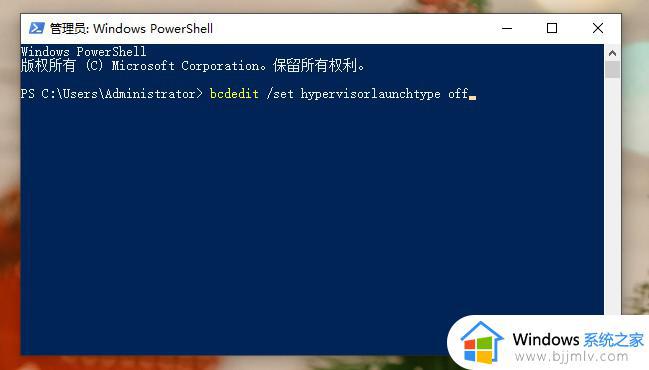
3、 最后重启电脑即可。
以上就是小编给大家介绍的win10家庭版打不开虚拟机如何处理完整内容了,碰到同样情况的朋友们赶紧参照小编的方法来处理吧,希望本文能够对大家有所帮助。
win10家庭版虚拟机无法启动怎么办 win10家庭版打不开虚拟机如何处理相关教程
- win10家庭版虚拟机怎么打开 win10家庭版虚拟机打开教程图片
- Win10家庭版虚拟机安装Win7教程 Win10家庭版虚拟机如何安装Win7操作系统
- win10虚拟机蓝屏怎么办 win10开启虚拟机就蓝屏修复方法
- win10虚拟机平台怎么打开 win10自带虚拟机在哪里打开
- win10启动虚拟机电脑就蓝屏怎么办 win10运行虚拟机程序蓝屏如何处理
- win10虚拟机平台怎么打开 win10如何打开已有的虚拟机
- 电脑怎么开虚拟机win10 win10如何打开已有的虚拟机
- win10开虚拟机的方法 win10自带的虚拟机怎么打开
- win10自带虚拟机怎么使用 win10自带虚拟机在哪里打开
- win10开虚拟机就蓝屏怎么办 win10开虚拟机总蓝屏如何解决
- win10如何看是否激活成功?怎么看win10是否激活状态
- win10怎么调语言设置 win10语言设置教程
- win10如何开启数据执行保护模式 win10怎么打开数据执行保护功能
- windows10怎么改文件属性 win10如何修改文件属性
- win10网络适配器驱动未检测到怎么办 win10未检测网络适配器的驱动程序处理方法
- win10的快速启动关闭设置方法 win10系统的快速启动怎么关闭
win10系统教程推荐
- 1 windows10怎么改名字 如何更改Windows10用户名
- 2 win10如何扩大c盘容量 win10怎么扩大c盘空间
- 3 windows10怎么改壁纸 更改win10桌面背景的步骤
- 4 win10显示扬声器未接入设备怎么办 win10电脑显示扬声器未接入处理方法
- 5 win10新建文件夹不见了怎么办 win10系统新建文件夹没有处理方法
- 6 windows10怎么不让电脑锁屏 win10系统如何彻底关掉自动锁屏
- 7 win10无线投屏搜索不到电视怎么办 win10无线投屏搜索不到电视如何处理
- 8 win10怎么备份磁盘的所有东西?win10如何备份磁盘文件数据
- 9 win10怎么把麦克风声音调大 win10如何把麦克风音量调大
- 10 win10看硬盘信息怎么查询 win10在哪里看硬盘信息
win10系统推荐